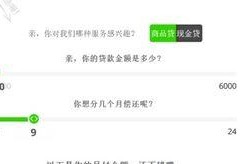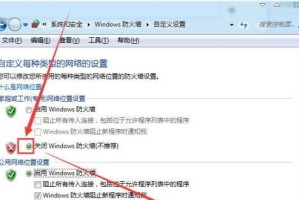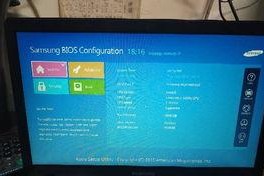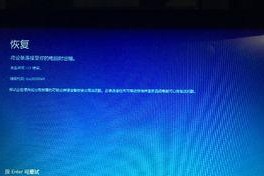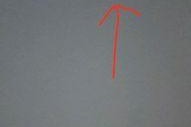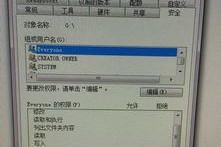在如今数字化的时代,网络故障对于个人和企业来说都是一种常见而严重的问题。当我们遇到网络故障时,经常会遇到一些常见问题,例如无法连接到互联网、网络速度慢、无法访问特定网站等等。然而,通过使用Windows操作系统内置的命令提示符(cmd)工具,我们可以很轻松地进行初步的故障排查和定位问题。本文将向您介绍一些常用的cmd命令,帮助您有效地判断和解决网络故障。

一:ping命令-检查网络连接
利用ping命令,您可以测试网络是否正常连接。在命令提示符中输入“ping网址或IP地址”即可进行测试。如果返回结果显示连续的回复,表示网络连接正常;如果返回“请求超时”或其他错误消息,则可能存在网络故障。
二:tracert命令-确定数据包传输路径
通过使用tracert命令,您可以追踪数据包从您的计算机到目标地址的路径。在命令提示符中输入“tracert网址或IP地址”,即可查看数据包经过的所有中转节点。如果在某个节点上出现问题,那么问题很可能出现在该节点或其之后的网络环节。

三:ipconfig命令-获取本地网络配置
通过使用ipconfig命令,您可以查看您的计算机在本地网络中的IP地址、子网掩码、默认网关等信息。在命令提示符中输入“ipconfig”,即可获取这些信息。如果您的计算机没有正确获取到IP地址,那么您可能无法正常连接到网络。
四:netstat命令-检查网络连接状态
利用netstat命令,您可以查看您的计算机上当前的网络连接状态。在命令提示符中输入“netstat-a”,即可显示所有活动的网络连接和相应的端口号。通过检查该列表,您可以发现异常的连接或可能的网络攻击。
五:nslookup命令-解析域名
通过使用nslookup命令,您可以解析域名并查找与之相关联的IP地址。在命令提示符中输入“nslookup域名”,即可获得该域名对应的IP地址。如果解析失败或返回的IP地址与预期不符,则可能存在域名解析问题或DNS服务器故障。

六:telnet命令-检查端口连接
利用telnet命令,您可以测试您的计算机是否能够成功连接到指定的端口。在命令提示符中输入“telnetIP地址端口号”,即可进行测试。如果成功连接,命令提示符会显示连接成功的消息;如果连接失败,则可能是由于网络防火墙或目标服务器故障导致。
七:arp命令-显示本地网络设备
通过使用arp命令,您可以查看您的计算机上与之相连的其他设备的IP地址和MAC地址。在命令提示符中输入“arp-a”,即可显示本地网络中所有设备的IP地址和MAC地址。通过检查这些地址,您可以发现IP冲突或其他网络设备问题。
八:route命令-查看网络路由表
利用route命令,您可以查看您的计算机上当前的网络路由表。在命令提示符中输入“routeprint”,即可显示当前路由表的详细信息,包括目标网络、网关、接口和优先级等。通过分析路由表,您可以找出路由问题或优化网络连接。
九:netsh命令-重置网络设置
如果您的网络出现严重故障,您可以使用netsh命令来重置网络设置。在命令提示符中输入“netshwinsockreset”和“netshintipreset”分别重置套接字和IP设置。重置后,您需要重新启动计算机才能生效。
十:ipconfig/flushdns命令-清除DNS缓存
当您遇到DNS解析问题时,可以使用ipconfig/flushdns命令清除本地DNS缓存。在命令提示符中输入“ipconfig/flushdns”,即可刷新DNS缓存。这将清除旧的解析结果,重新进行域名解析。
十一:ping命令-测试目标主机的连通性
利用ping命令,您可以测试目标主机的连通性。在命令提示符中输入“ping目标主机IP地址”,即可测试与目标主机之间的网络连接状态。通过检查返回结果,您可以判断目标主机是否能够正常访问。
十二:netshinterfaceipv4showinterfaces命令-查看接口状态
利用netshinterfaceipv4showinterfaces命令,您可以查看计算机上所有网络接口的状态。在命令提示符中输入“netshinterfaceipv4showinterfaces”,即可显示所有接口的详细信息,包括接口名称、类型、状态和速度等。
十三:netshwlanshowprofile命令-显示已保存的无线网络配置
通过使用netshwlanshowprofile命令,您可以查看您计算机上已保存的无线网络配置信息。在命令提示符中输入“netshwlanshowprofile”,即可列出所有已连接过的无线网络及其相应的配置。
十四:netshwlanshowdrivers命令-检查无线网卡驱动程序状态
利用netshwlanshowdrivers命令,您可以检查计算机上的无线网卡驱动程序状态。在命令提示符中输入“netshwlanshowdrivers”,即可显示无线网卡的详细信息,包括驱动程序版本、支持的功能和当前状态。
十五:
通过学习和使用这些常用的cmd命令,您可以在遇到网络故障时更加快速地进行排查和诊断。掌握这些命令可以帮助您定位故障根源,以便更好地解决网络问题。在遇到网络故障时,请务必尝试使用这些命令,它们将为您提供有价值的信息和解决方案。